여러분들께 하이퍼링크 삭제하는 방법을 소개하려고 합니다. PDF 파일에 삽입된 하이퍼링크는 클릭 한 번만으로 다른 웹 페이지로 이동을 할 수 있고, 파일 내 다른 페이지로도 이동이 가능해서 실용성 있는 기능인데요. PDFelement를 사용하는 분들이라면 오로지 2단계 만으로 PDF 파일 내에 하이퍼링크를 삭제할 수 있습니다.
하이퍼링크 삭제하는 방법과 함께 소개해 드릴 PDF 편집 프로그램은 Wondershare의 PDFelement인데요. 이 프로그램은 실용성과 효율성으로 나날이 입소문을 타고 있습니다. PDF 파일 편집에 어려움을 느끼는 분들이나 다양한 편집 기능 또는 전자서명 기능을 사용하고 싶은 분들에게 강력히 추천 드립니다. 그리고 또 다른 PDF 편집 프로그램인 Adobe Acrobat과 하이퍼링크 삭제하는 방법을 비교해드리겠습니다.
PDF엘리먼트로 하이퍼링크 삭제하기
1단계: 사용자 컴퓨터의 바탕화면에 있는 Wondershare PDFelement에서 PDF 파일을 엽니다.
2단계: 마우스를 링크에 가져간 후 마우스 오른쪽을 클릭하여 ‘삭제’를 누르거나 키보드에 있는 ‘삭제’ 키를 눌러도 됩니다.
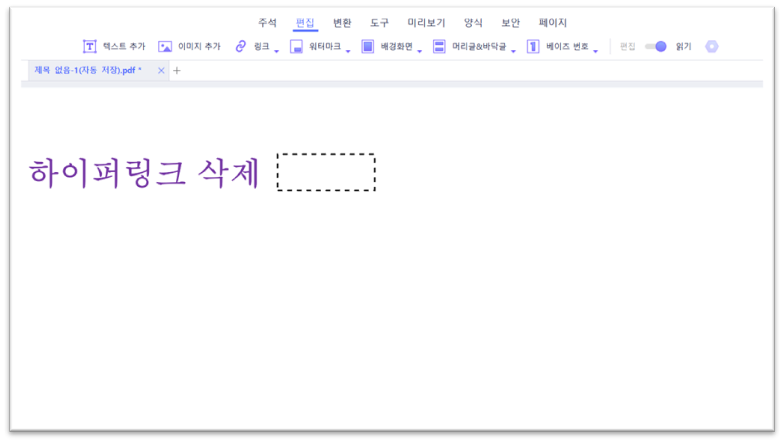
어도비 아크로뱃으로 하이퍼링크 삭제하기
이번에는 또 다른 PDF 편집 프로그램인 Adobe Acrobat으로 하이퍼링크를 삭제하는 방법을 알려드리겠습니다. Adobe Acrobat은 PDF를 한 번이라도 사용해보신 분들이라면 모두 익숙한 프로그램입니다.
1 단계: 사용자 컴퓨터의 바탕화면에 있는 Adobe로 PDF 파일을 엽니다.
2 단계: 화면의 ‘하이퍼링크’ 패널에서 사용자가 제거할 링크를 선택합니다. 그리고 아래쪽에 보이는 ‘선택한 하이퍼링크 삭제’를 클릭합니다.
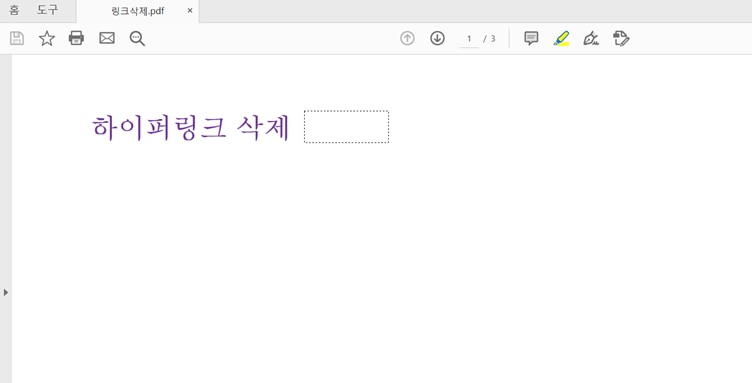
오늘 저와 함께 PDF 편집 프로그램인 PDFelement와 Adobe Acrobat으로 하이퍼링크를 삭제하는 방법을 알아봤습니다. 이 두 프로그램으로 링크를 삭제하는 방법은 모두 매우 간단한데요. 파일에 링크를 삭제하는 방법뿐만 아니라 링크를 편집하는 방법도 모두 숙지했다가 잘 활용하시길 바랍니다!
무료 체험하기 혹은 지금 바로 PDF엘리먼트 구매하기 !
무료 체험하기 혹은 지금 바로 PDF엘리먼트 구매하기
지금 바로 PDF엘리먼트 구매하기 !
지금 바로 PDF엘리먼트 구매하기 !
Elise Williams
chief Editor